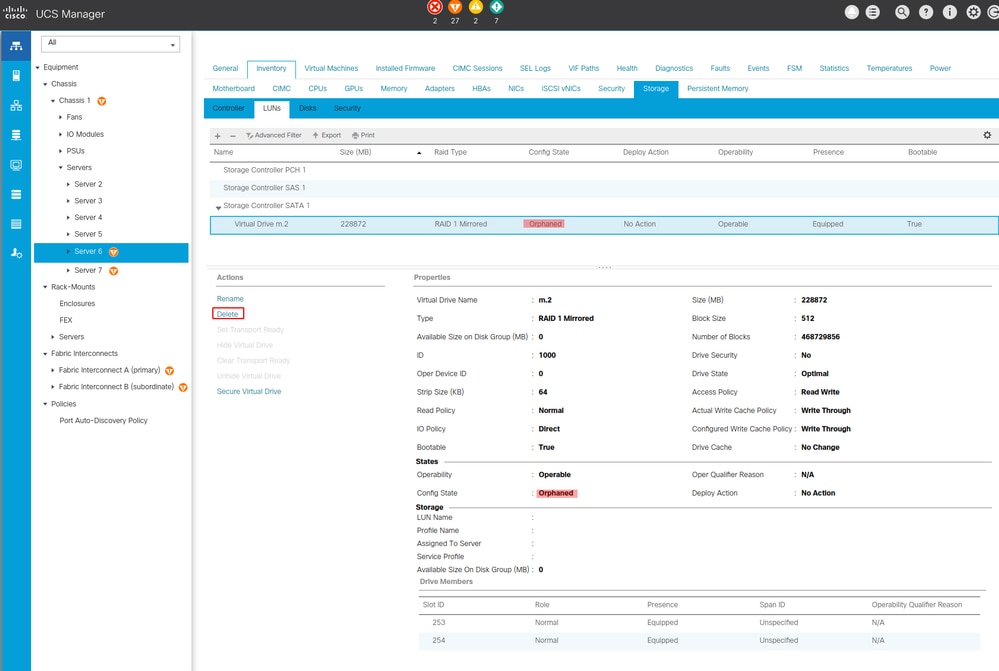المقدمة
يوضح هذا المستند كيفية تكوين نظام الحوسبة الموحدة (UCS)-M2-HWRAID حتى يمكن لنظام التشغيل (OS) إستخدام الأقراص للتخزين أو كأقراص قابلة للتمهيد.
المتطلبات الأساسية
المتطلبات
توصي Cisco بأن تكون لديك معرفة بالمواضيع التالية:
- خادم UCS M5
- UCSM 3.2.2b أو أعلى
- نظام تشغيل متوافق في وضع UEFI (يتبع الحدود الدنيا)
- نظام التشغيل CentOS 7.6
- ESXi 6.5U2
- Rhel 7.6
- نظام التشغيل WinServer 2016
- نظام التشغيل WinServer 2019
- المزيد: توافق أجهزة وبرامج UCS
- مهايئات > RAID > Cisco Boot Optimized M.2 HW RAID Controller (Cisco)
المكونات المستخدمة
تستند المعلومات الواردة في هذا المستند إلى إصدارات البرامج والمكونات المادية التالية:
- UCS-M2-HWRAID
- محركا أقراص مقاس 2 م 2 بنفس الطراز والسعة
تم إنشاء المعلومات الواردة في هذا المستند من الأجهزة الموجودة في بيئة معملية خاصة. بدأت جميع الأجهزة المُستخدمة في هذا المستند بتكوين ممسوح (افتراضي). إذا كانت شبكتك قيد التشغيل، فتأكد من فهمك للتأثير المحتمل لأي أمر.
معلومات أساسية
يحمل UCS-M2-HWRAID قضيبين M.2؛ أحدهما على كل جانب من الناقل. وتشبه UCS-M2-HWRAID وUCS-MSTOR-M2 ولكن في مثال التكوين هذا يتطلب RAID الخاص بالأجهزة جهاز تحكم UCS-M2-HWRAID.
التكوين
فحص الحالة الحالية
1. تأكد من أن الأجزاء الضرورية تظهر في مخزون الخادم.
في UCSM، انتقل إلى معدات > هيكل x > خوادم > خادم x.
حدد علامة التبويب المخزون في الأعلى، اللوحة الأم. حدد وحدات التخزين الصغيرة. تأكد من أن نموذجك يظهر على هيئة UCS-M2-HWRAID كما هو موضح في هذه الصورة.
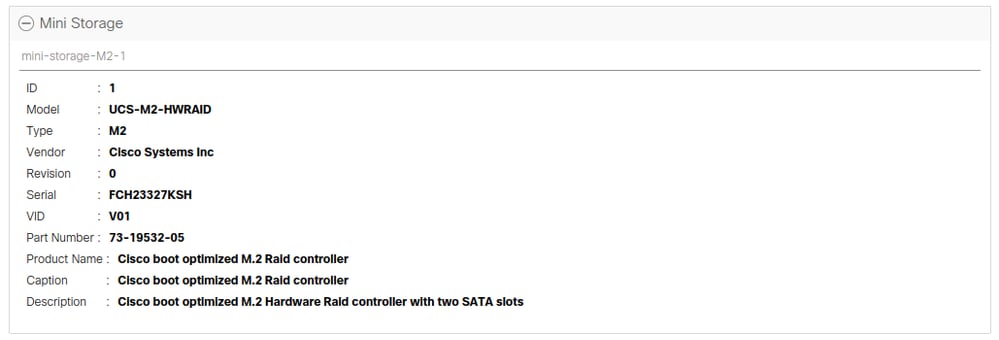
2. تأكد من وجود محركي أقراص M.2 مثبتين وتم الكشف عنهما.
انتقل إلى المخزون > التخزين > الأقراص.
من القائمة المنسدلة، حدد وحدة تحكم التخزين SATA 1.
تأكد من وجود قرصي M.2 (253 و 254) في حالة التشغيل. في الطراز M6، سيكون قرصي M.2 بحجم 245 و 246. قد تختلف حالة محرك الأقراص.

3. تحقق من وجود أي وحدات LUN يتيمة.
انتقل إلى المخزون> التخزين> وحدات LUN.
تحقق من وجود سهم لأسفل لوحدة التحكم في التخزين SATA 1. وإذا لم يكن الأمر كذلك، فلن يكون هناك وحدة إدارة خاصة يتيمة.
إذا رأيت وحدة LUN معزولة، فقم بالتخطي إلى قسم أستكشاف الأخطاء وإصلاحها في الجزء السفلي قبل بدء التكوين.
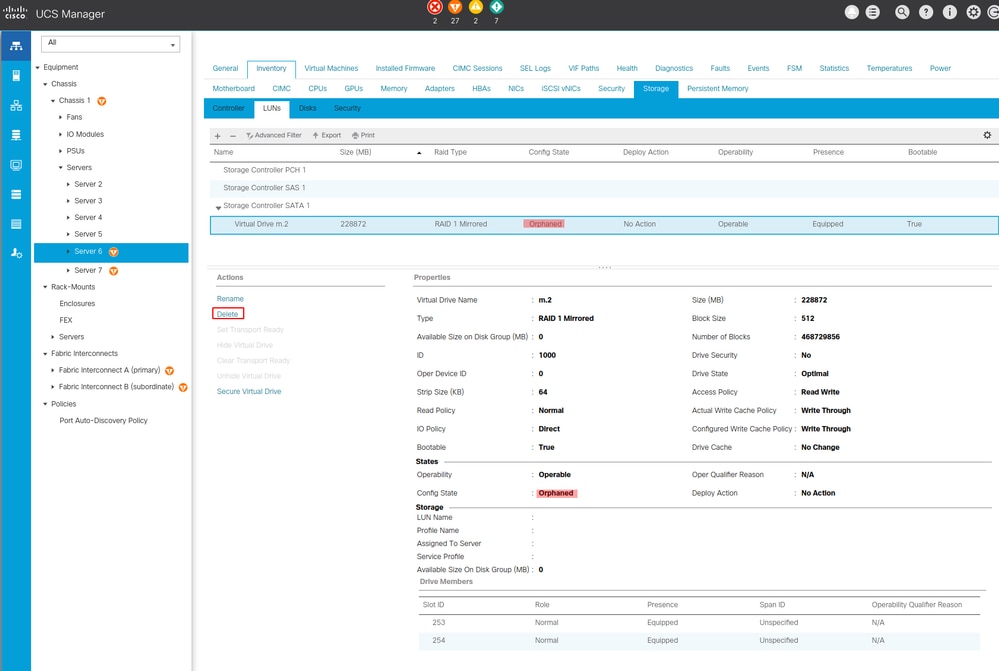
إعداد تكوين التخزين
1. أولا، تحتاج إلى وضع سياسة للتخزين. انتقل إلى التخزين > سياسات التخزين > إضافة كما هو موضح في الصورة.
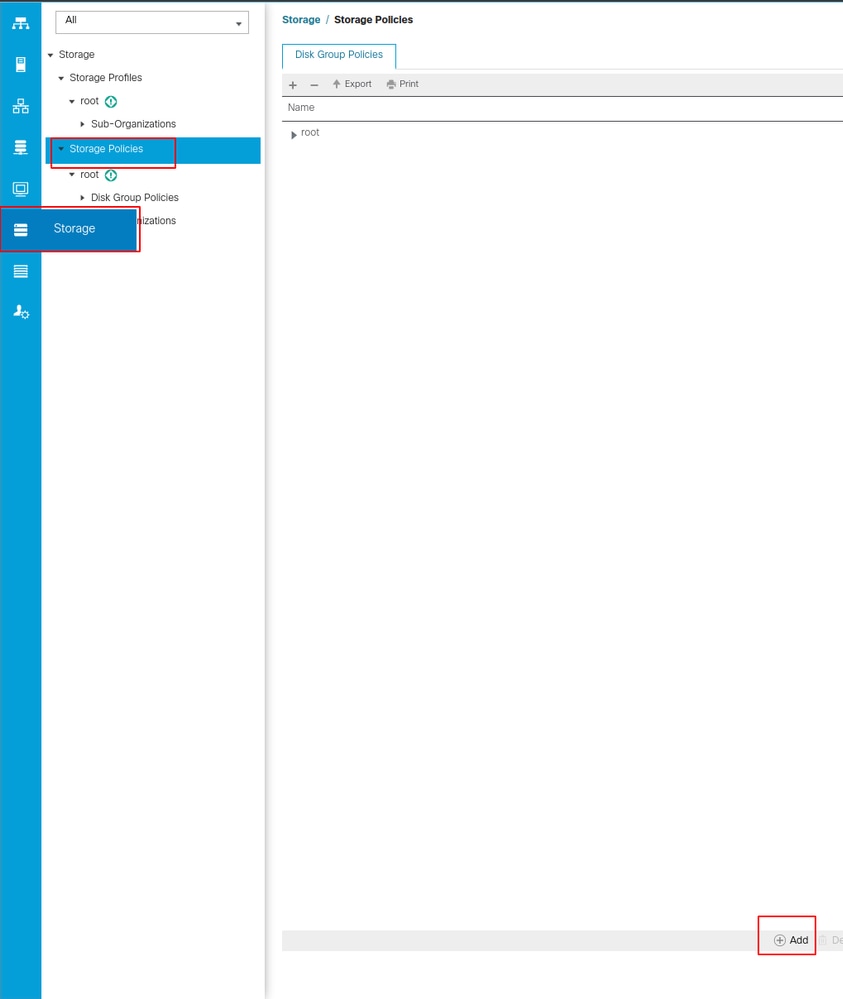
في الإطار إنشاء نهج مجموعة الأقراص:
- أدخل اسما
- الوصف (إختياري)
- مستوى RAID
- يتم إستخدام RAID1 Mirror في هذا الدليل وهو الخيار الأكثر أمانا.
- حدد الزر "دليل انتقاء تكوين مجموعة الأقراص".
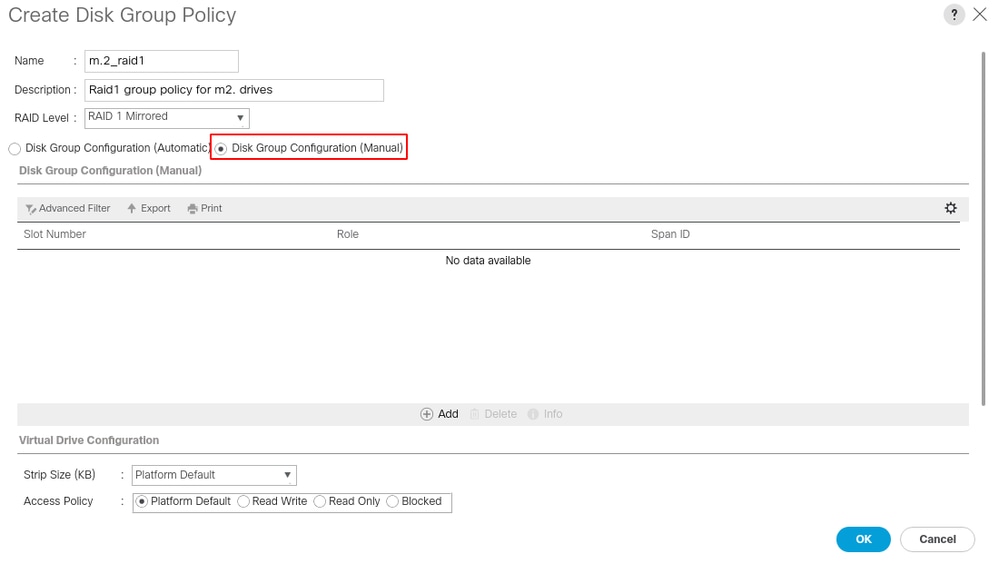
انقر فوق الزر إضافة في مربع تكوين مجموعة الأقراص (اليدوي).
يؤدي هذا إلى فتح نافذة جديدة لإنشاء مرجع تكوين قرص محلي.
- يمكن تعيين رقم الفتحة على 253 (معرف الطراز M.2 الأول. يمكن التحقق من هذه القيمة في المتطلبات الأساسية)
- يجب أن يكون الدور طبيعيا
- أترك معرف الفسحة بين دعامتين غير محدد
انقر فوق موافق كما هو موضح في هذه الصورة.
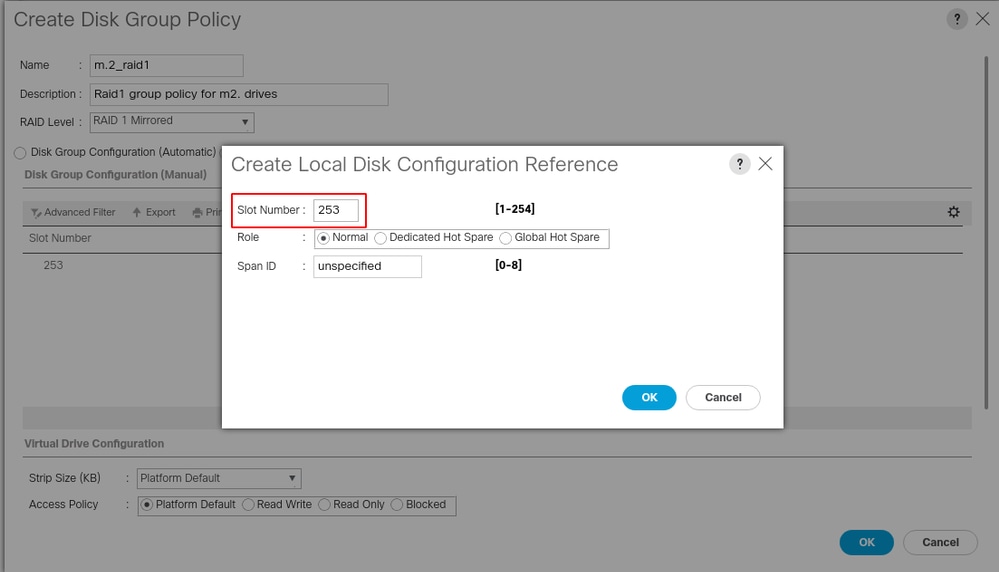
كرر الخطوة الأخيرة للقرص الآخر، ولكن أستخدم رقم الفتحة 254 كما هو موضح في هذه الصورة.
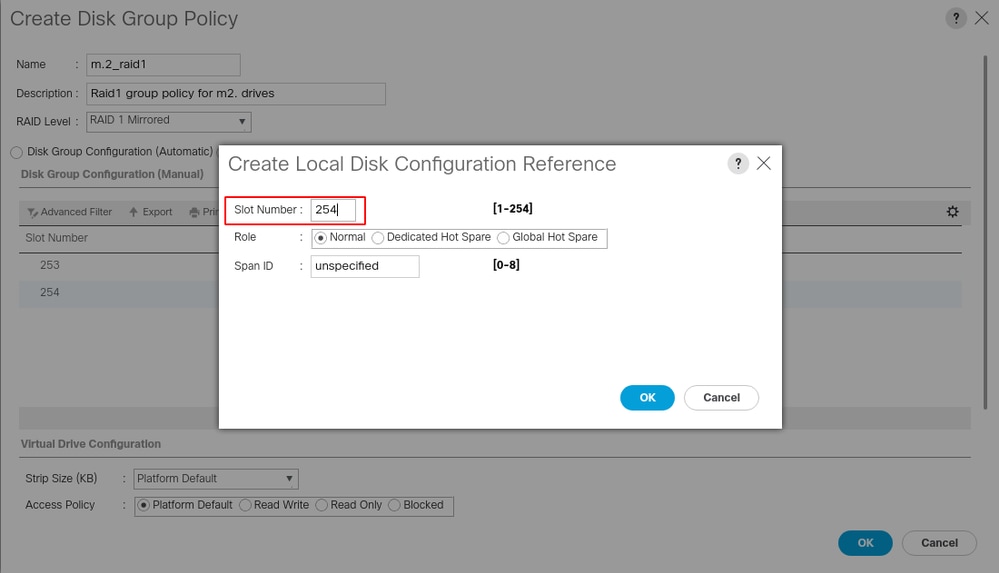
الآن يجب أن يبدو نهج القرص بهذا الشكل:
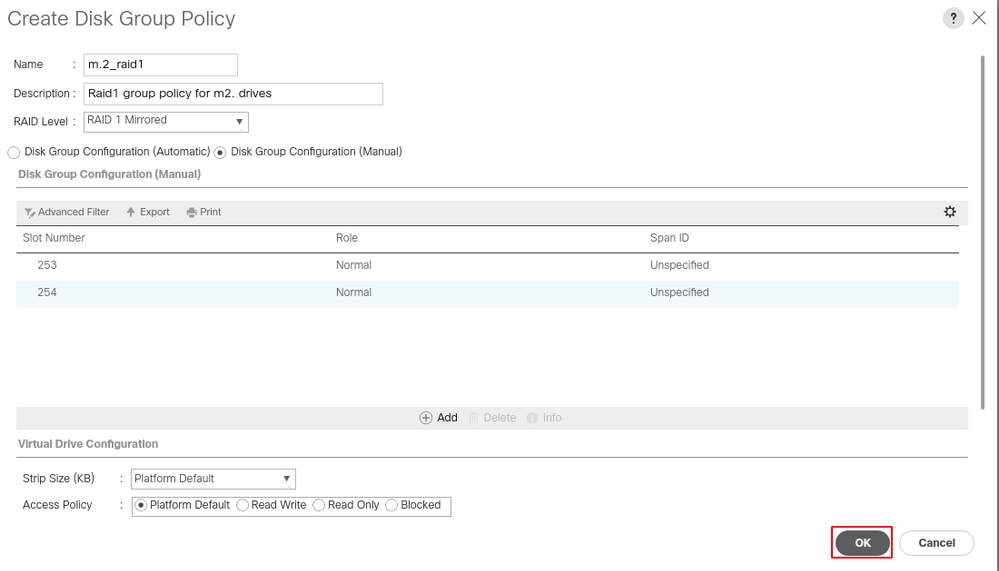
2. إنشاء ملف تعريف للتخزين.
انتقل إلى وحدة التخزين > ملفات تعريف وحدة التخزين > إنشاء ملف تعريف وحدة تخزين كما هو موضح في هذه الصورة.
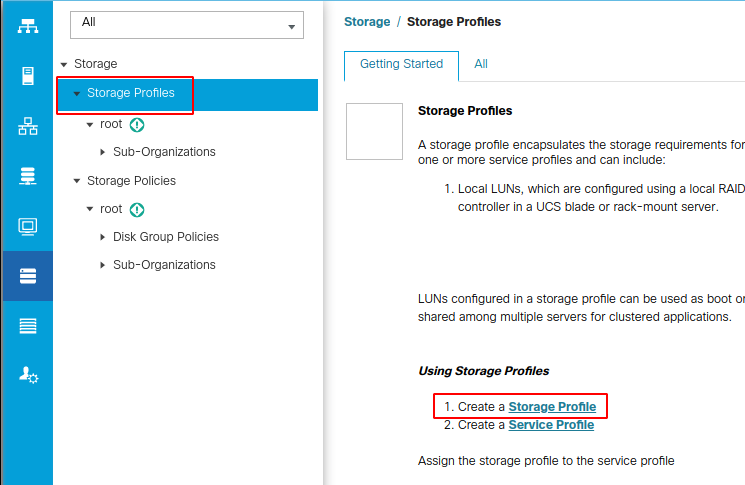
يظهر إطار إنشاء ملف تعريف التخزين الذي يطلب ما يلي:
- الاسم: أدخل اسما منطقيا
- الوصف (إختياري)
- انقر فوق الزر إضافة كما هو موضح في هذه الصورة.
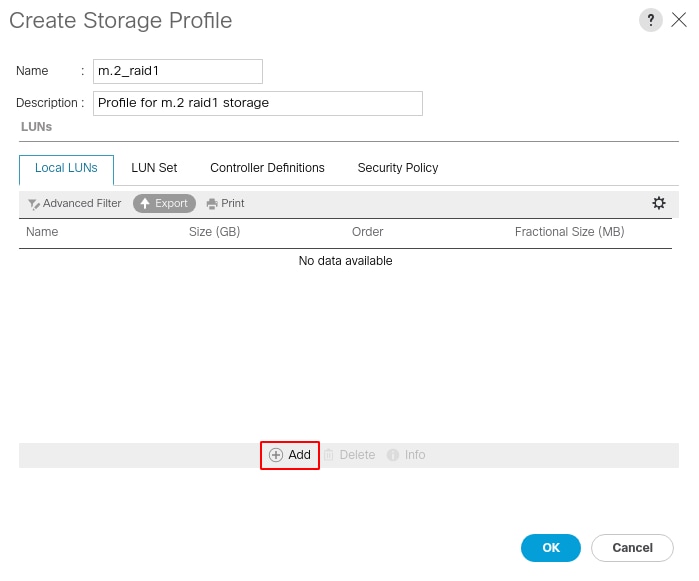
في نافذة إنشاء وحدة LUN محلية:
- حدد زر إنشاء راديو LUN محلي
- قم بتسمية LUN (أستخدمت m.2)
- تعيين الحجم إلى 1
- ضبط الحجم الكسري 0
- حدد ما إذا كنت ترغب في نشر LUN تلقائيا (إذا قمت بتحديد لا، يجب تمكين LUN يدويا على كل ملف تعريف خدمة)
- حدد مربع توسيع إلى المتوفر
- تحديد تكوين مجموعة الأقراص التي تم إنشاؤها مسبقا
- انقر فوق موافق كما هو موضح في هذه الصورة
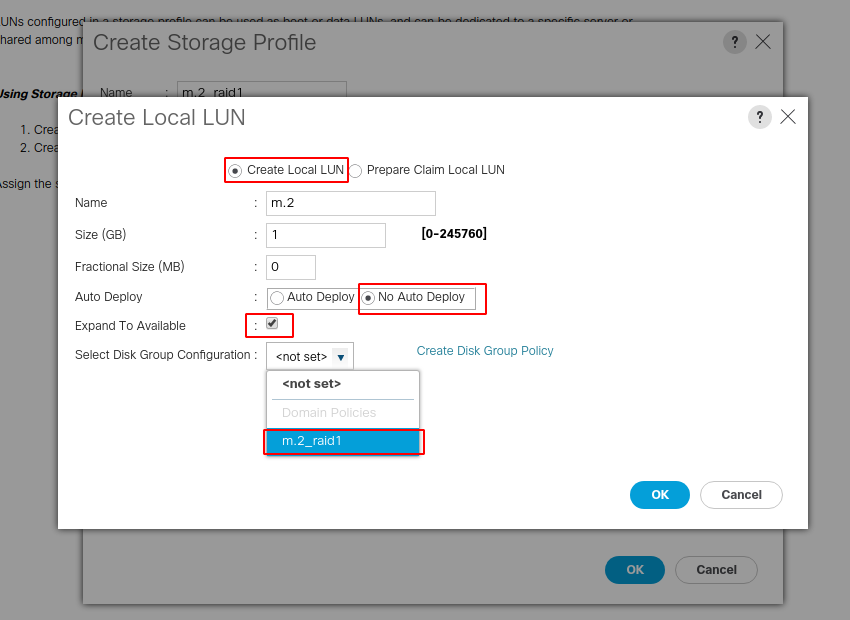
يجب أن يبدو ملف تعريف وحدة التخزين الآن كما يلي:
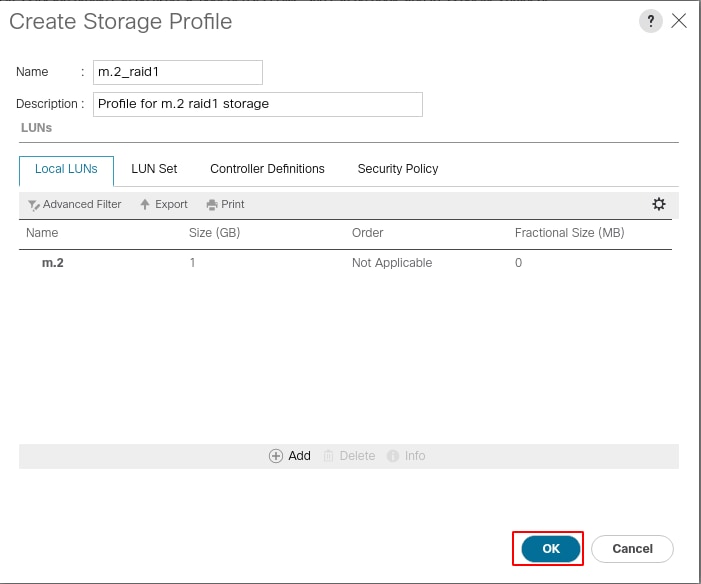
انقر فوق موافق واحصل على رسالة تفيد بأن ملف تعريف التخزين قد تم إنشاؤه بنجاح. اضغط موافق على تلك الرسالة لمسحها.
3. تطبيق ملف تعريف التخزين
انتقل إلى الخوادم > ملفات تعريف الخدمات وحدد ملف تعريف الخدمة. انقر فوق علامة التبويب وحدة التخزين في أعلى ملف تعريف الخدمة كما هو موضح في هذه الصورة.

حدد إرتباط تعديل ملف تعريف التخزين كما هو موضح في هذه الصورة.
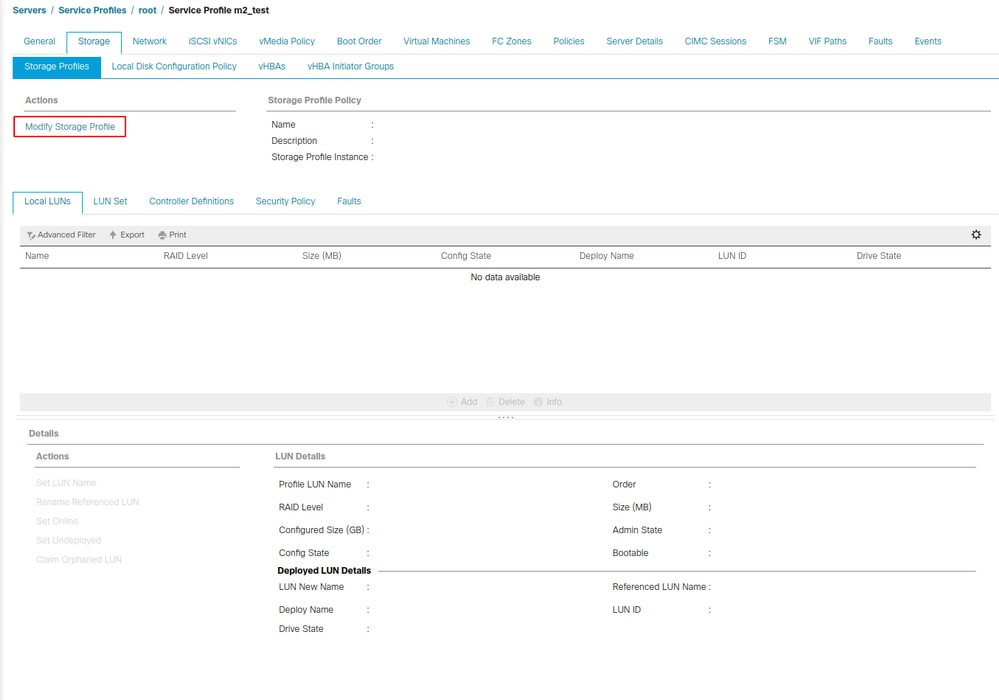
في الإطار تعديل ملف تعريف التخزين:
- حدد علامة التبويب سياسة ملف تعريف التخزين
- في القائمة المنسدلة لملف تعريف التخزين، حدد ملف التخصيص الذي تم إنشاؤه مسبقا كما هو موضح في هذه الصورة
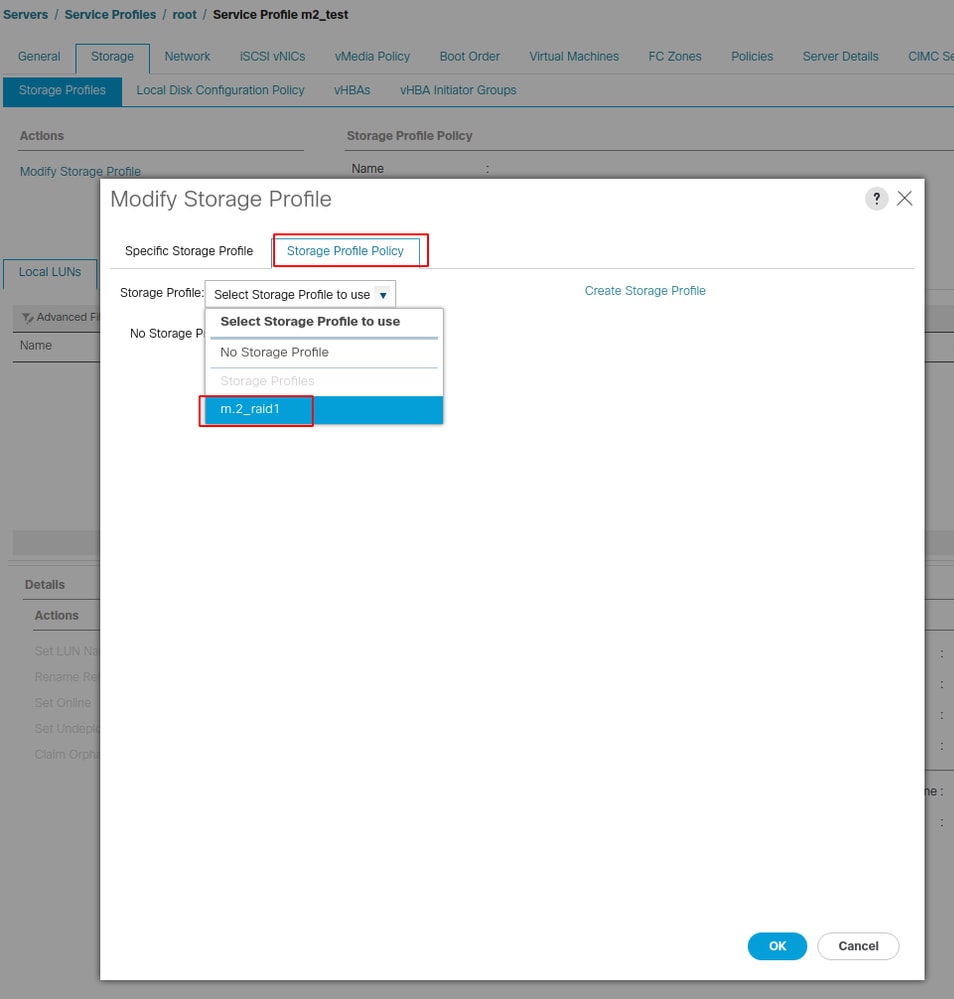
يجب أن تبدو نافذتك الآن بهذا الشكل:
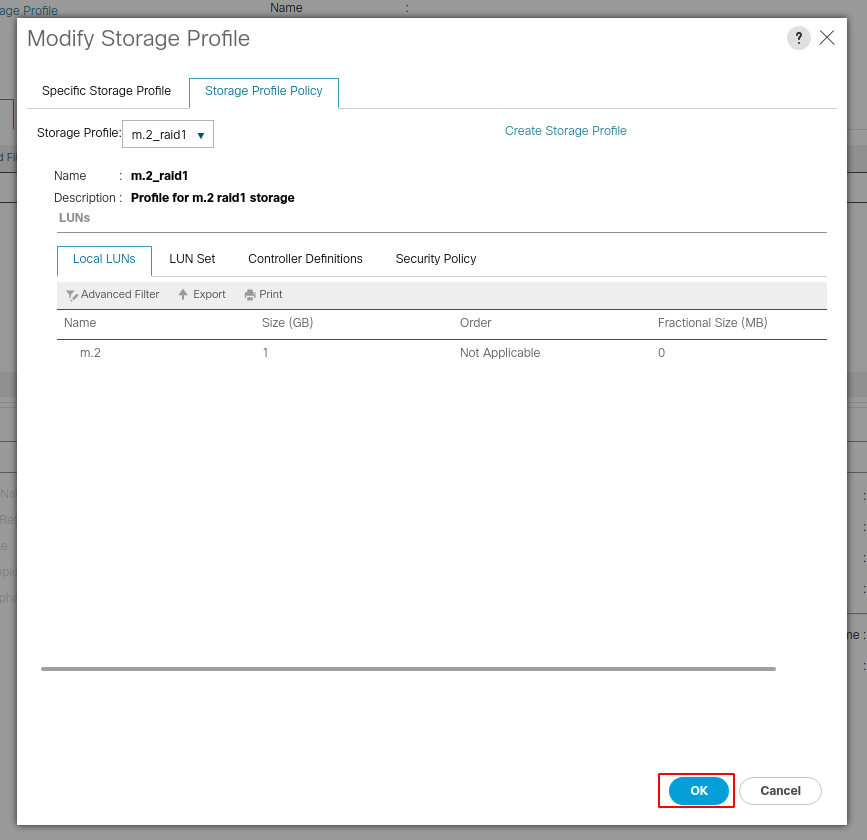
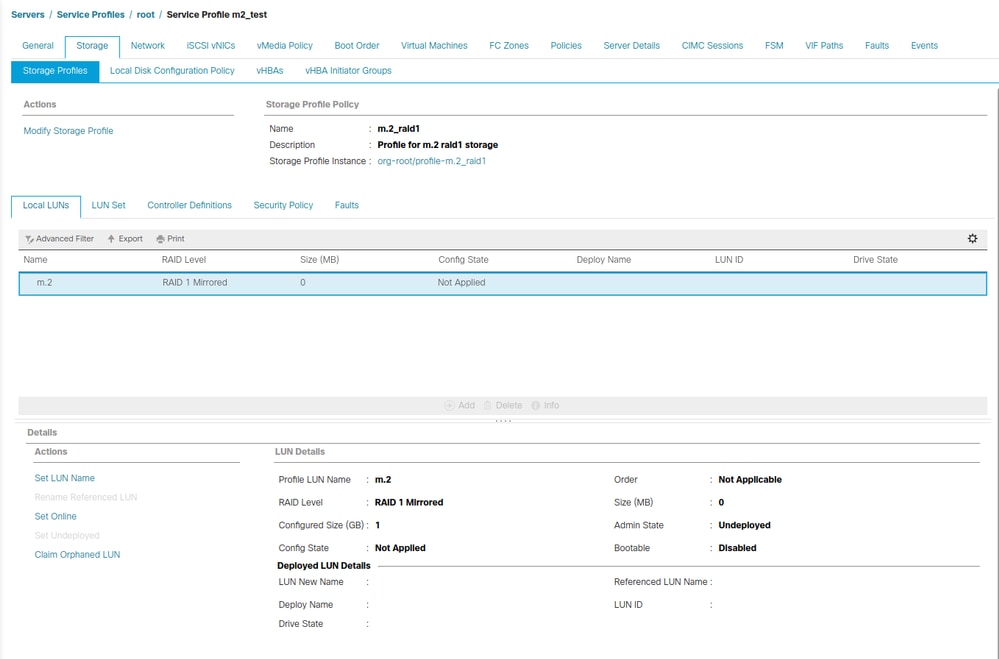
حدد موافق على النافذة، ونافذة النجاح.
إذا تم تمكين النشر التلقائي أو تعطيله، فتأكد من تعيين وحدة LUN المحلية على الإنترنت. طقطقت in order to ثبتت ال LUN على الإنترنت، ال set online زر كما هو موضح في هذه الصورة.
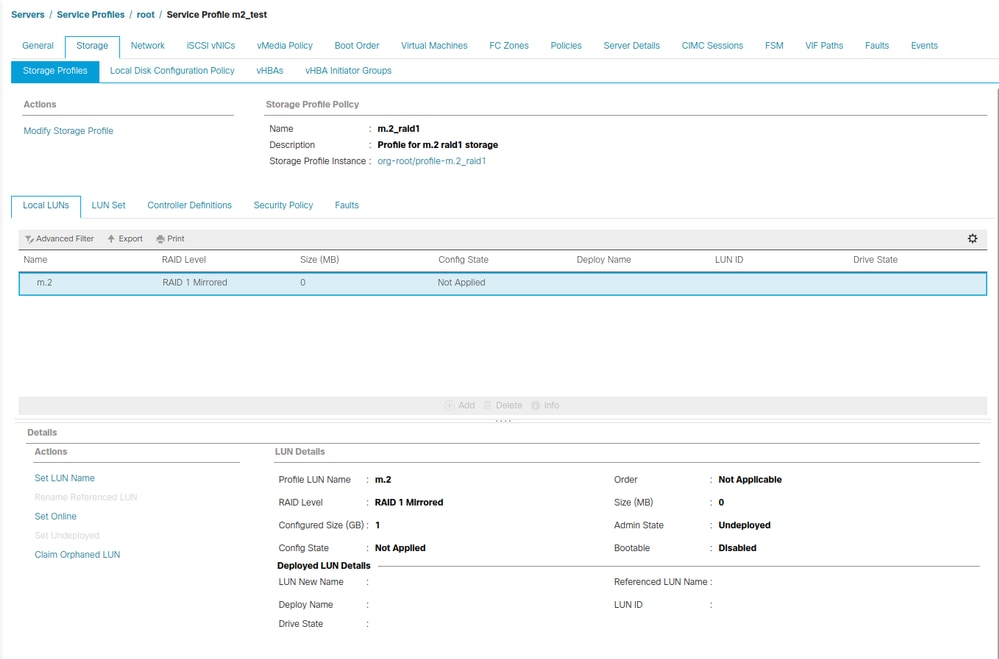
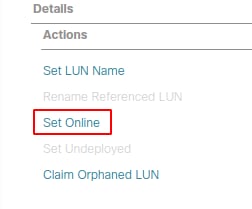
يمكن أن يستغرق LUN دقيقة لتهيئة الاتصال.
بمجرد اتصال وحدة LUN، فإنها تظهر حالة تكوين مطبقة وحالة محرك الأقراص الأمثل.
4. التحقق من رقم الوحدة المنطقية (LUN).
تحت علامة التبويب عام لملف تعريف الخدمة، انقر فوق الارتباط الخاص ب الخادم المقترن كما هو موضح في هذه الصورة.
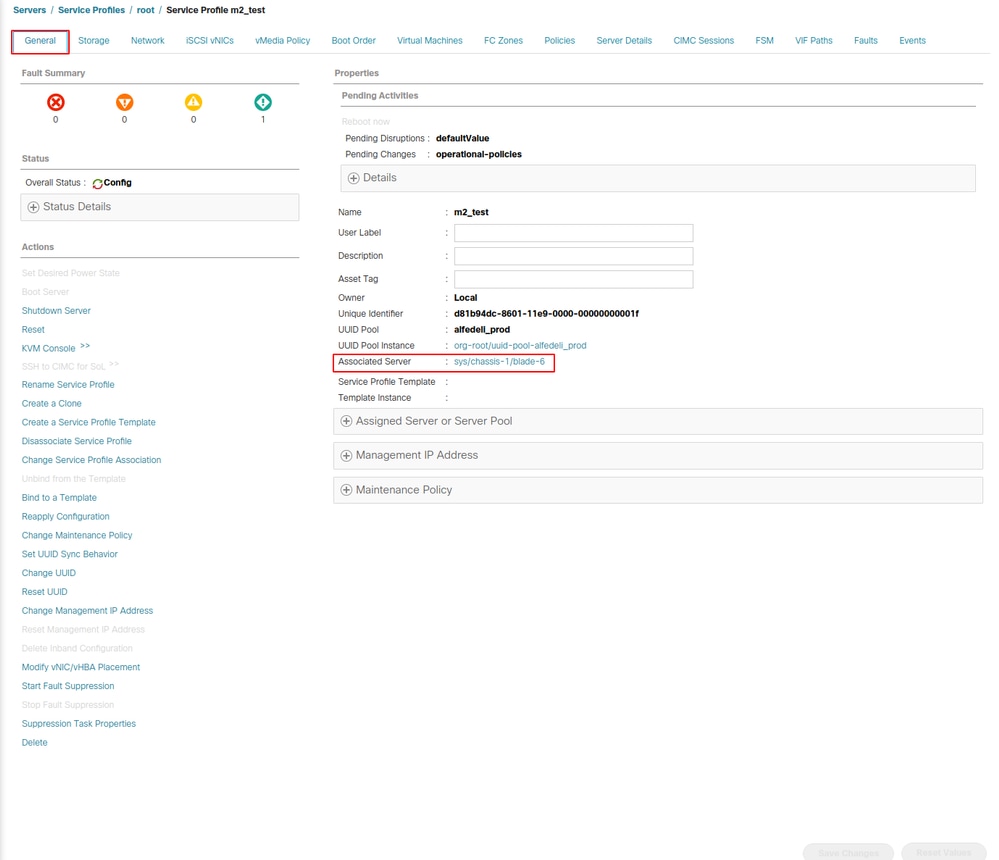
انتقل إلى المخزون> التخزين> وحدات LUN.
حدد السهم المنسدل الموجود على يسار وحدة تحكم التخزين SATA 1. يجب أن ترى محرك الأقراص الظاهري [اسم ملف تعريف محرك الأقراص]
يجب أن يكون محرك الأقراص قد قام بتكوين حجمه تلقائيا، وأن يكون في حالة قابل للتشغيل والتجهيز والتمهيد كما هو موضح في هذه الصورة.
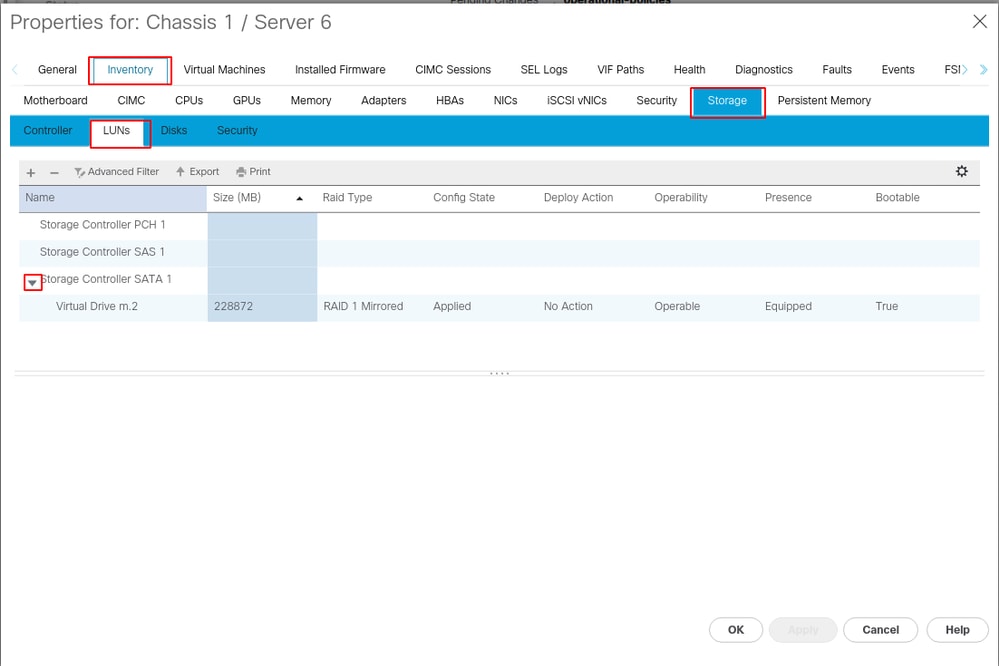
5. تعيين أمر التمهيد للتمهيد من صفيفات M.2.
في ملف تعريف الخدمة، حدد علامة التبويب أمر التمهيد كما هو موضح في هذه الصورة.
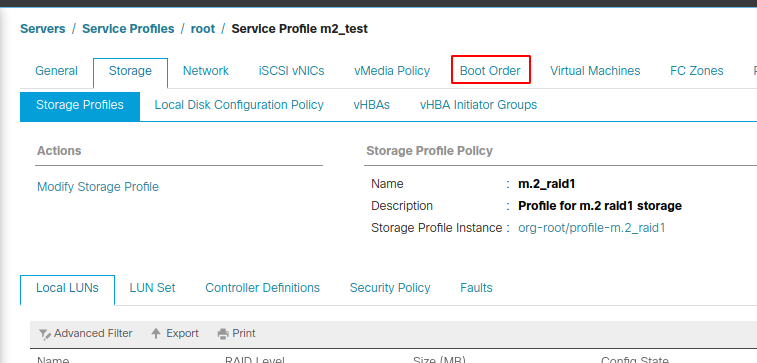
قم بتعيين نهج التمهيد لاستخدام UEFI. بعد تثبيت الوسائط (إن وجدت)، حدد خيار إضافة قرص محلي. هنا مثال أن نهج التمهيد قد لا يتطابق تماما:
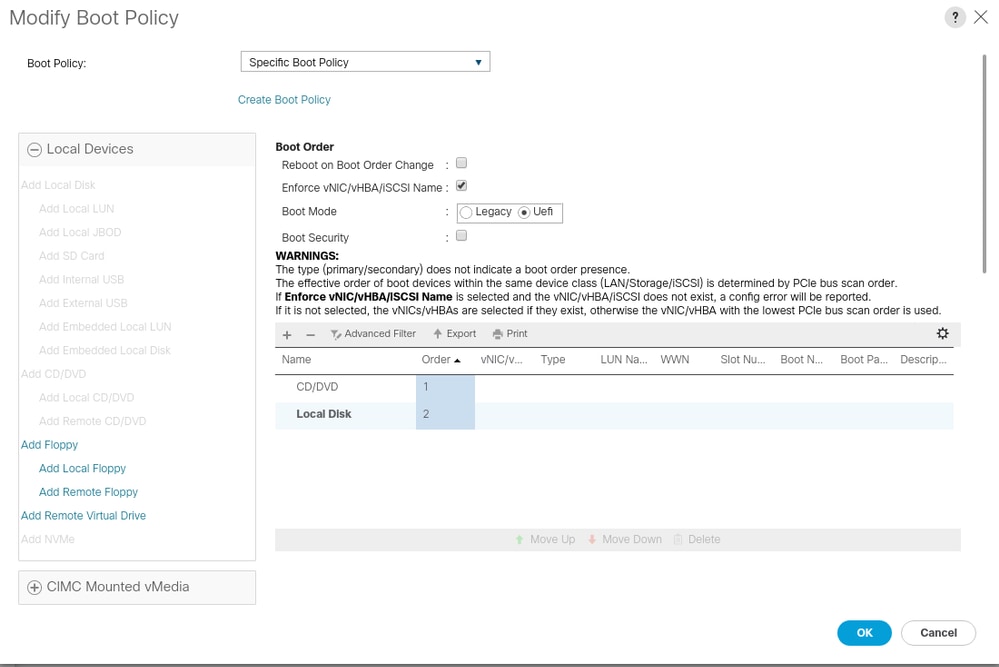
يمكنك الحاجة إلى إعادة تمهيد المضيف لتطبيق عمليات التكوين. يؤدي هذا إلى تغيير الحقل القابل للتشغيل من معطل إلى ممكن في ملف تعريف التخزين.
التحقق من الصحة
تدقيق المخزون > التخزين > LUN > حالة التكوين يتم تطبيقها
استكشاف الأخطاء وإصلاحها
يوفر هذا القسم معلومات يمكنك إستخدامها لاستكشاف أخطاء التكوين وإصلاحها.
عند العثور على وحدة LUN معزولة، حدد وحدة LUN واحذفها. يؤدي هذا إلى إزالة أي وكل البيانات الموجودة على الصفيف كما هو موضح في هذه الصورة.